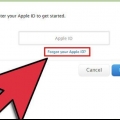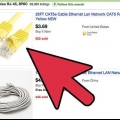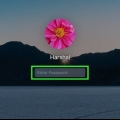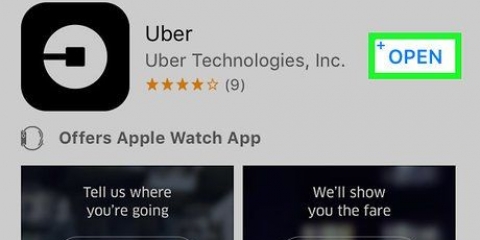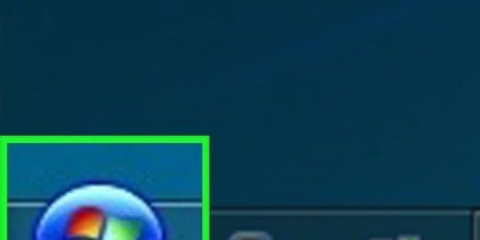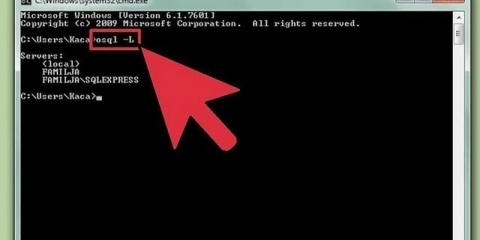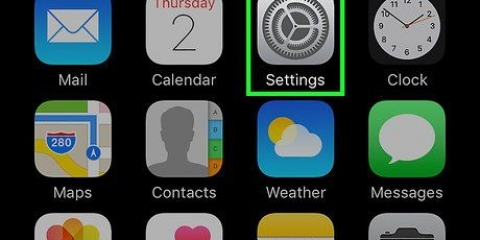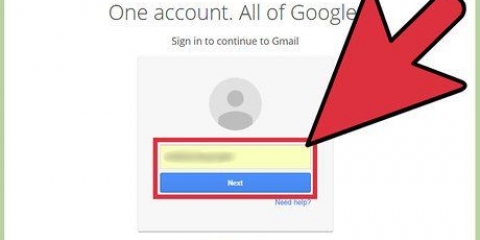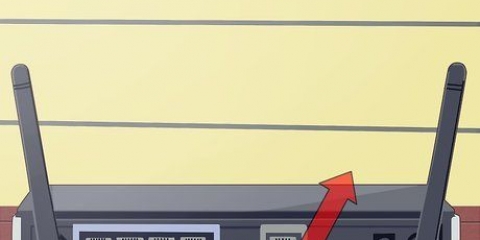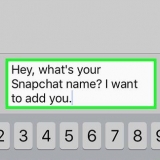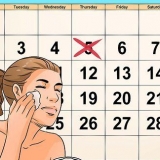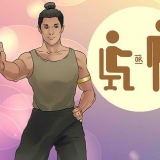2. Maak Instellings oop. Klik op die ikoon wat soos `n ratwiel lyk links onder in die Start-venster. 3. klik opNetwerk & internet. In die middel van die Instellings-skerm. 4. klik opVPN. Hierdie oortjie is aan die linkerkant van die netwerk & Internet spyskaart. 5. Kies `n VPN. Klik op die naam van `n VPN wat u wil opstel. 6. klik opGevorderde opsies. Dit is onder die VPN wat u gekies het. Deur hier te klik maak jy die bladsy van die VPN oop. 8. Stel die inligting van die VPN op. Pas die volgende inligting aan: Naam van verbinding - Die naam van die VPN op jou rekenaar. In die Windows-weergawe van sommige lande kan u kies uit `n aantal voorafbepaalde verskaffers by VPN-verskaffer, maar vanaf Nederland kan u slegs Windows (ingebou) kies. Bedienernaam of adres - Verander die VPN se bedieneradres. VPN tipe - Verander VPN-verbindingstipe. Tipe aanmeld - Kies `n nuwe aanmeldnaam of wagwoord. Gebruikersnaam (opsioneel) - Indien nodig, verander die gebruikersnaam wat jy gebruik om by die VPN aan te meld. Wagwoord (opsioneel) - Indien nodig, verander die wagwoord wat jy gebruik om by die VPN aan te meld. 2. klik opStelselvoorkeure …. Dit is boaan die Apple-aftrekkieslys. 3. klik opNetwerk. Hierdie pers aardbol-ikoon is in die middel van die Stelselvoorkeure-bladsy geleë. 4. Kies `n VPN. Klik op die naam van die VPN in die linkerkolom van die netwerke. Die VPN-instellings verskyn aan die regterkant van die skerm. Konfigurasie - Klik op die aftreklys boaan die skerm en kies `n ander konfigurasietipe (bv. Verstek) uit die aftreklys. Bedieneradres - Voer `n nuwe bedieneradres in. Rekeningnaam - Verander die rekeningnaam wat jy vir die VPN gebruik. 7. Stel die verifikasie-instellings op. Verander die volgende opsies: Gebruikers identiteit - Klik die blokkie aan die linkerkant van die stawing opsie (byvoorbeeld, wagwoord), voer dan `n naam in. Masjien-verifikasie - Kies die masjienverifikasie-opsie van u VPN. 9. klik opDoen aansoek. Dit stoor die VPN-instellings en pas dit toe op jou verbinding. 2. Scroll af en klikAlgemeen. Dit is boaan die instellingsvenster. 3. Scroll af en klikVPN. Dit is onderaan die Algemene venster geleë. 4. Vind jou VPN-verbinding. Vind die naam van jou VPN-verbinding in die lys. 5. Tik opⒾ. Dit is regs van jou VPN-verbindingsnaam. 6. Tik opOm te verwerk. Dit is in die regter boonste hoek van die skerm geleë. 7. Stel jou VPN se inligting op. Verander die volgende inligting: Bediener - Voer die naam van jou VPN se nuwe bedieneradres in as dit verander het. Eksterne ID - Voer die naam van jou VPN se eksterne ID in. Gebruikersverifikasie - Klik hierop, kies Gebruikersnaam of Sertifikaat om die verifikasiemetode te verander. Gebruikersnaam of Sertifikaat - Voer die gebruikersnaam of sertifikaat in om jou VPN te verifieer. wagwoord - Voer jou VPN se wagwoord in (indien nodig). 2. Rollees af en tikMeer. Dit is onderaan die "Wireless & Network"" deel. 3. DrukVPN. Jy kan dit vind in die aftreklys onder "Draadloos en netwerk" titel. 4. Kies `n VPN. Tik op die VPN wat jy wil opstel. 5. Stel jou VPN op. Verander die volgende inligting: Naam - Voer `n nuwe naam vir die VPN in. Tik - Tik hierdie opsie en kies dan `n nuwe verbindingstipe (byvoorbeeld PPTP). Bedieneradres - Dateer die adres van jou VPN op. Gebruikersnaam - Dateer jou gebruikersnaam op. wagwoord - Dateer jou wagwoord op.
Stel 'n vpn op
Inhoud
Hierdie instruksie sal jou leer hoe om die instellings van `n Virtual Private Network (VPN) op `n Windows- of Mac-rekenaar, of op `n iPhone of Android-slimfoon aan te pas. Om u VPN op te stel, moet u eers koppel aan `n VPN. Die meeste VPN’s is nie gratis nie en vereis ’n betaalde lidmaatskap voordat jy kan koppel.
Trappe
Metode 1 van 4: In Windows
1. Maak Start oop
. Klik op die Windows-logo in die onderste linkerhoek van die skerm.As jy vir die eerste keer `n VPN byvoeg, klik + Voeg VPN-verbinding by.
7. klik opOm te verwerk. Hierdie opsie is in die middel van die bladsy. Dit sal die VPN-instellings oopmaak.
9. klik opStoor. Dit is onderaan die bladsy. As u dit doen, sal u u VPN-instellings stoor en toepas.
Metode 2 van 4: In Mac
1. Maak die Apple-kieslys oop
. Klik op die Apple-logo in die boonste linkerhoek van die skerm. `n Keusekieslys verskyn.As jy vir die eerste keer `n VPN opstel, klik + links onder op die netwerkverbindingsskerm en kies Skynprivaatnetwerk uit die Interface-aftreklys, voer dan die VPN-besonderhede in.
5. Stel jou VPN op. Verander die volgende instellings:
6. klik opStawing-instellings …. Dit is onder die rekeningnaam.
8. klik opOK. Dit is aan die onderkant van die Verifikasie-instellings-skerm.
Metode 3 van 4: Op `n iPhone
1. Maak oop
Instellings. Klik op die grys blokkie met `n rat daarop. Gewoonlik sal jy die instellings op die beginskerm vind.8. Tik opKlaar. Dit is in die regter boonste hoek van die skerm. Dit sal jou veranderinge stoor en jou VPN opdateer.
Metode 4 van 4: Op `n Android
1. Maak jou Android se instellings oop
. Hierdie ikoon in die vorm van `n rat (of skuifbalk) is in die App-laaier geleë.6. DrukStoor. Dit is regs onder op jou skerm geleë. Stoor u veranderinge en werk u VPN op.
Wenke
Normaalweg kan u al die VPN-verbindingsinligting wat u benodig op u VPN se lidmaatskapbladsy vind.
Waarskuwings
- As u verkeerde inligting invoer wanneer u u VPN instel, kan u VPN wanfunksioneer.
Artikels oor die onderwerp "Stel 'n vpn op"
Оцените, пожалуйста статью
Gewilde